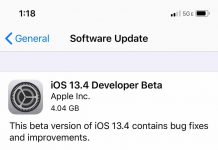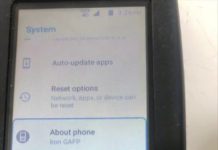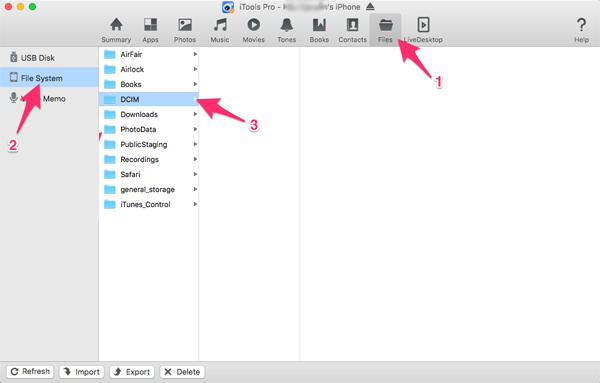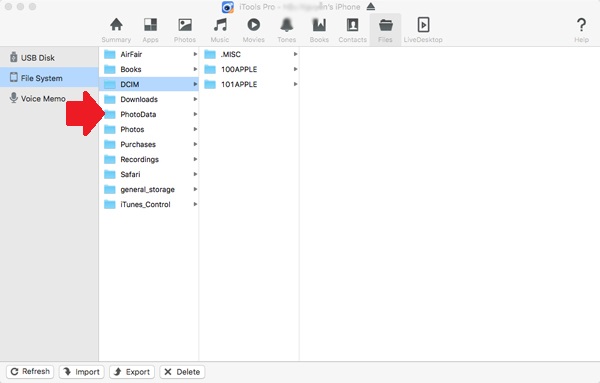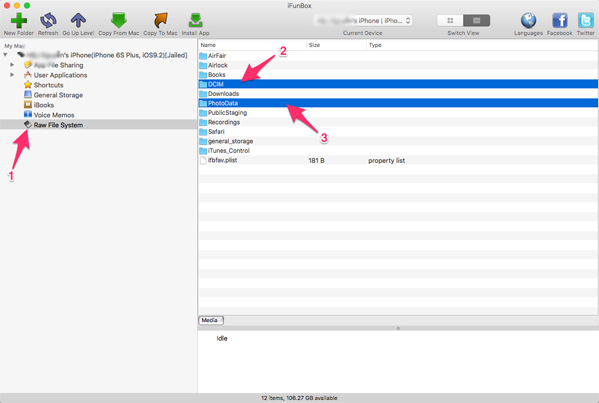Ưu điểm của việc sao chép hình ảnh bằng iTunes thông thường đó là nhanh, đơn giản, không cần cài gì thêm vì ai dùng iPhone, iPad thì cũng phải cài iTunes để giao tiếp với máy tính. Tuy nhiên nhược điểm của cách dùng iTunes là không thể xóa những hình ảnh đã đồng bộ từ máy tính vào. Với các công cụ như iTools hay iFunbox, chúng ta có thể chép ảnh và video từ máy tính vào thẳng mục Camera Roll (Cuộn Camera).
Với các công cụ như iTools hay iFunbox, chúng ta có thể chép ảnh và video từ máy tính vào thẳng mục Camera Roll. Ảnh minh họa.
Với iToolsHướng dẫn dùng iTools, iFunbox chép ảnh vào iPhone (Minh họa trên Mac. Nguồn ảnh: Tinh Tế)
Bước 1: Đổi tên thư mục ảnh và video bạn định chép vào iPhone thành 100APPLE, 101APPLE và 102APPLE…, nhìn chung là theo thứ tự tăng dần. Sau đó mở iTools lên, kết nối iPhone với máy tính rồi vào mục Files => File System => DCIM. Nếu trong đó đã có thư mục ảnh và video thì lưu ý là chúng ta phải đặt tên các thư mục cần chép tiếp nối với thư mục sẵn có. Sau cùng chép các thư mục bạn vừa đổi tên vào DCIM.
Hướng dẫn dùng iTools chép ảnh vào iPhone: Mở iTools lên, kết nối iPhone với máy tính rồi vào mục Files (1) => File System (2) => DCIM (3) rồi chép các thư mục ảnh, video đã đổi tên thành 100APPLE, 101APPLE… vào DCIM.
Bước 2: Xóa thư mục PhotoData rồi khởi động lại iPhone.
Hướng dẫn dùng iTools chép ảnh vào iPhone: Xóa thư mục PhotoData (mũi tên) rồi khởi động lại iPhone.
Với iFunbox
Nếu dùng iFunbox, chúng ta sẽ vào mục Raw File System => DCIM, rồi thực hiện các bước chép thư mục ảnh được đổi tên thành 100APPLE, 101APPLE, 102APPLE… như trên, và cuối cùng cũng xóa thư mục PhotoData.
Hướng dẫn dùng iFunbox chép ảnh vào iPhone: Vào mục Raw File System (1) => DCIM (2) rồi thực hiện các bước chép thư mục ảnh được đổi tên thành 100APPLE, 101APPLE, 102APPLE… Bước cuối cùng là xóa thư mục PhotoData (3).